چه دلایلی باعث میشود که پرینتر درست کار نکند؟
معمولا مشکل اصلی در پرینترها درست تعریف نشدن درایور ها و یا مشکلات سخت افزاری پرینتر است.
در این مقاله با گروه فنی رایانه کمک همراه باشید تا با رفع مشکل پرینتر به خوبی آشنا شوید.
در صورت بروز هرگونه مشکل در زمینه کامپیوتر و تلفن همراه میتوانید با کارشناسان مجرب رایانه کمک تماس حاصل نمایید تا در کمترین زمان به رفع مشکل شما بپردازند.
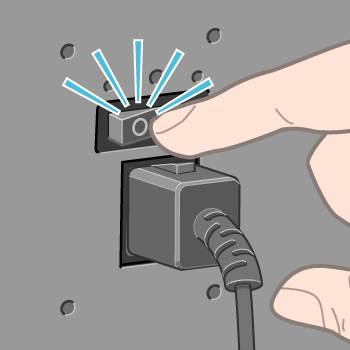
۱-پرینتر و کامپیوتر خود را یکبار خاموش و روشن کنید (حداقل به مدت ۱ دقیقه خاموش باشند)

۳-کابل اتصال usb به کاپیوتر خود را چک کنید و حتی الامکان آن را تعویض کنید
۳-اگر اتصال از طریق wireless است یک بار مودم را ریستارت کنید
۴-از ready بودن پرینتر مطمئن شوید . در پرینتر هایی که صفحه نمایش دارند با نوشتن کلمه ready و در دیگر پرینتر ها با سبز شدن چراغ پرینتر نمایش داده می شود
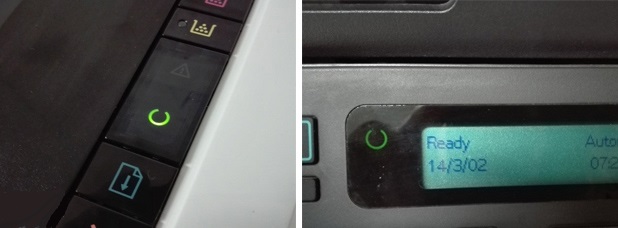
۵-از کنترل پنل سیستم خود وارد بخش device & printer شوید .با دقت مشاهده کنید و مطمئن شوید که پرینتر شما درست نصب شده باشد .در صورت نصب درست باید پرینتر شما به صورت روشن و بدون علامت اخطار زرد باشد . برای این که پیرینتر شما درست نصب شود میتوانید از cd درایور پرینتر خود استفاده کنید و یا از سایت برند پرینتر خود درایور مخصوص خود را دانلود کنید و نصب کنید.اگر چند پرینتر دارید پرینتر مورد نظر خود را با راست کلیک کردن بر روی آن و انتخاب set as default ان را به عنوان پرینتر اصلی انخاب کنید تا با تیک سبز مشخص شود
پیشنهاد مطلب: با بروزرسانی نسخه جدید نرم افزار های داروخانه این برنامه به پرینتر وصل نمیشه! با من تا انتهای مطلب “رفع مشکل کار نکردن پرینتر در نرم افزار داروخانه” همراه باش تا یاد بگیریم چطور میشه درستش کرد.
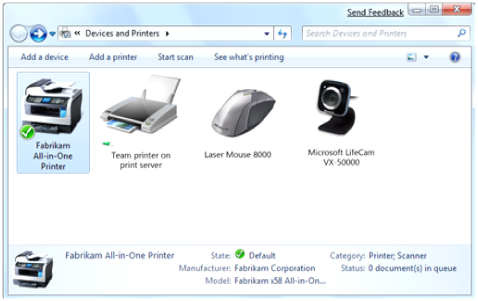 ۶- صبر کنید تا تست داخلی پرینتر گرفته شود تا مطمئن شوید پرینتر شما مشکلاتی مانند اتمام کارتریج و یا کاغذ و یا مشکلات دیپر نداشته باشد و اگر مشکلی دیده شد اقدام به رفع مشکل پرینتر خود کنید . در پرینتر هایی که صفحه نمایش دارند با زدن گزینه ریپورت و در پرینتر های دیگر با نگه داشتن کلید سبز تست داخلی پرینتر انجام شده و با چاپ یک صفحه وضعیت به شما نمایش داده میشود و در صورت وجود هرگونه مشکلی پرینتر ان به شما نمایش داده میشود
۶- صبر کنید تا تست داخلی پرینتر گرفته شود تا مطمئن شوید پرینتر شما مشکلاتی مانند اتمام کارتریج و یا کاغذ و یا مشکلات دیپر نداشته باشد و اگر مشکلی دیده شد اقدام به رفع مشکل پرینتر خود کنید . در پرینتر هایی که صفحه نمایش دارند با زدن گزینه ریپورت و در پرینتر های دیگر با نگه داشتن کلید سبز تست داخلی پرینتر انجام شده و با چاپ یک صفحه وضعیت به شما نمایش داده میشود و در صورت وجود هرگونه مشکلی پرینتر ان به شما نمایش داده میشود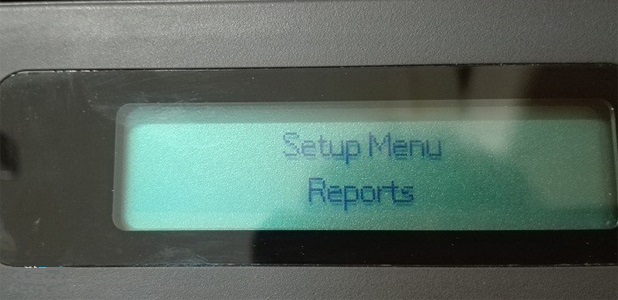
۷-در قسمت device & printer روی پرینتر خود راست کلیک کنید و گزینه see what’s printing را انتخاب کنید و در قسمت فایل گزینه cancel All Documents را انتخاب کنید
 ۸-در قسمت سرچ ویندوز خود کلمه services را سرچ کنید و واردقسمتی که در تصویر نمایش داده شده است بشوید. سپس در صفحه باز شده printer spooler را پیدا کرده و روی ان راست کلیک کنید سپس ان را ریست کنید
۸-در قسمت سرچ ویندوز خود کلمه services را سرچ کنید و واردقسمتی که در تصویر نمایش داده شده است بشوید. سپس در صفحه باز شده printer spooler را پیدا کرده و روی ان راست کلیک کنید سپس ان را ریست کنید
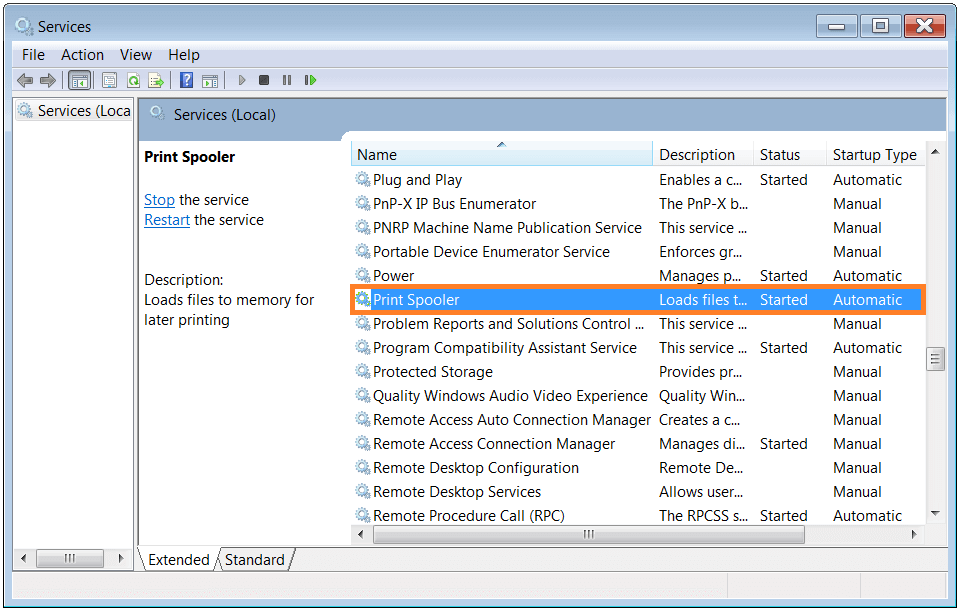
با انجام مراحل بالا باید مشکل پرینتر شما رفع شده باشد و اماده چاپ شده باشد .
امیدواریم که با خواندن این مطلب بتوانید مشکل پرینتر خود را رفع کنید.در صورتی که با مشکلی روبه رو شدید میتوانید با کارشناسان رایانه کمک تماس گرفته و مشکل خود را رفع نمایید. همچنین در صورتی که با مشکل کم رنگ پرینت گرفتن پرینتر مواجه شدید میتوانید مطلب ” چرا پرینت کم رنگ است؟ ” را از سایت رایانه کمک مطالعه کنید. و درصورتی که به اخبار تکنولوژی و کامپیوتر و موبایل علاقه دارید از پیج اینستاگرام رایانه کمک دیدن کنید.






